Cómo hacer que Windows ejecute tareas de forma automática por ti
Qué es el programador de tareas de Windows
Básicamente se trata de una herramienta propia de Microsoft que ha sido diseñada para ayudar a los usuarios de Windows a ejecutar ciertas tareas de forma automática. De esta manera, gracias al programador podemos indicar al sistema que algo se ejecute un día y a una hora determinada, periódicamente o cuando se produce un evento concreto.

Distintas formas de abrir el programador de tareas
Con la búsqueda de Windows
La primera opción es la más sencilla porque para ello solo tendrás que hacer una sencilla búsqueda. Basta con buscar en Windows con la palabra “programador” desde la caja de texto de la barra de tareas o pulsando el atajo Win+S y automáticamente nos aparecerá como resultado la aplicación. Un simple clic sobre el resultado abrirá la aplicación.
Una vez que lo hayamos hecho, solo tenemos que abrirlo y configurarlo de acuerdo a nuestras necesidades. También podemos abrir desde aquí su ubicación, ejecutar como administrador, anclar a la barra de tareas o a inicio. Lo demás dependerá de lo que queramos hacer con la herramienta.
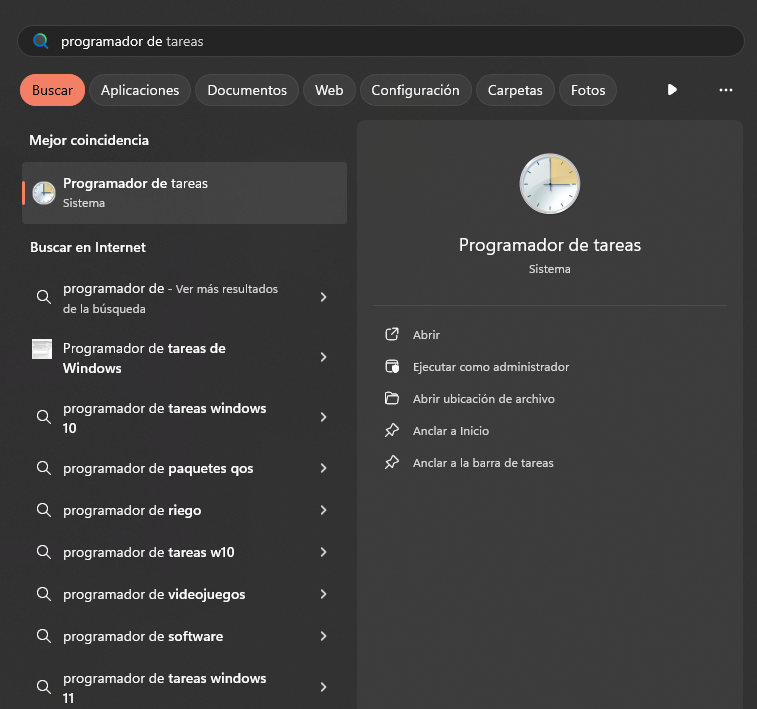
Desde el Administrador de equipos
Otra manera de acceder es desde el Administrador de equipos del sistema. Esta es la herramienta del equipo mediante la cual puedes conocer el estado de los componentes de hardware y gestionarlo. En él hay varios aspectos del sistema como su almacenamiento, herramientas, servicios y aplicaciones y más. También podrás llegar hasta esta funcionalidad desde él.
Por lo tanto, pulsando el atajo de teclado Win+X o haciendo clic con el botón derecho del ratón sobre el icono de Windows del menú Inicio podremos abrir el Administrador de equipos y una vez ahí, hacer clic sobre Programador de tareas. Allí nos encontramos con la opción de crear una tarea, una tarea básica y muchas otras posibilidades.
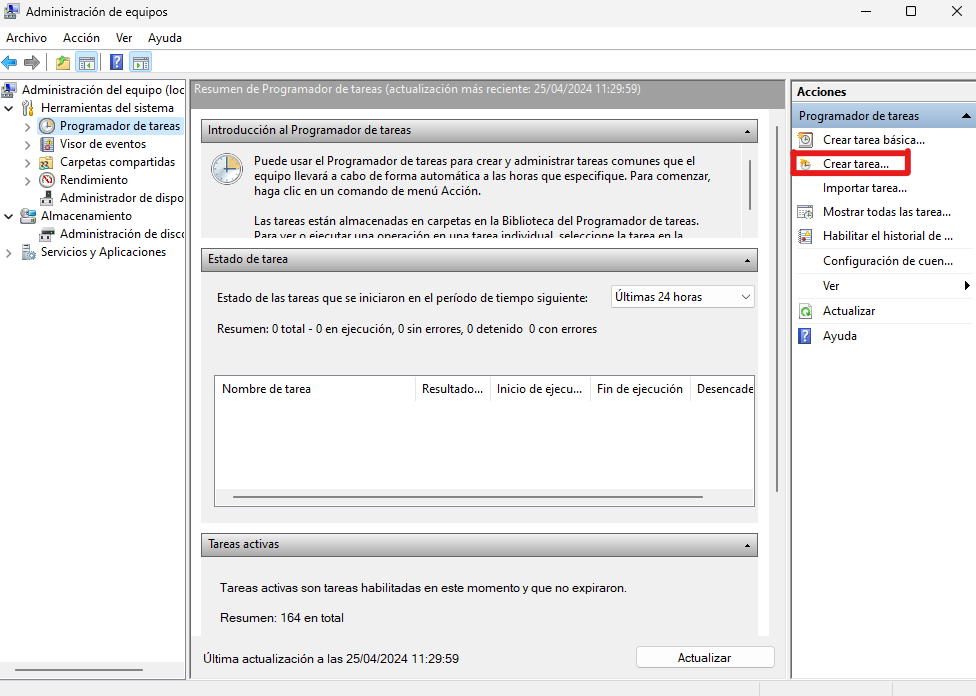
Ventana Ejecutar
La ventana ejecutar de Windows permite ejecutar un programa, abrir una carpeta, documento o recurso. Para abrir una ventana Ejecutar del sistema podemos pulsar la combinación de teclas Win+R. Una vez hecho esto, únicamente tenemos que escribir taskschd.msc y pulsar Enter, que es lo que nos llevará hasta esta función. Una vez que lo hagamos, se nos abrirá el programador de tareas.
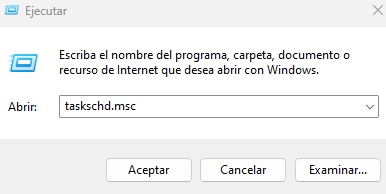
Fuente: https://www.adslzone.net/esenciales/windows-10/programar-tareas/
Autor: IES Julio Caro Baroja / Aarón Agudo
Data System SL.
C/. Dr. Esquerdo, 12
28028
Madrid España
(+34) 661531890
Esta dirección de correo electrónico está siendo protegida contra los robots de spam. Necesita tener JavaScript habilitado para poder verlo.



